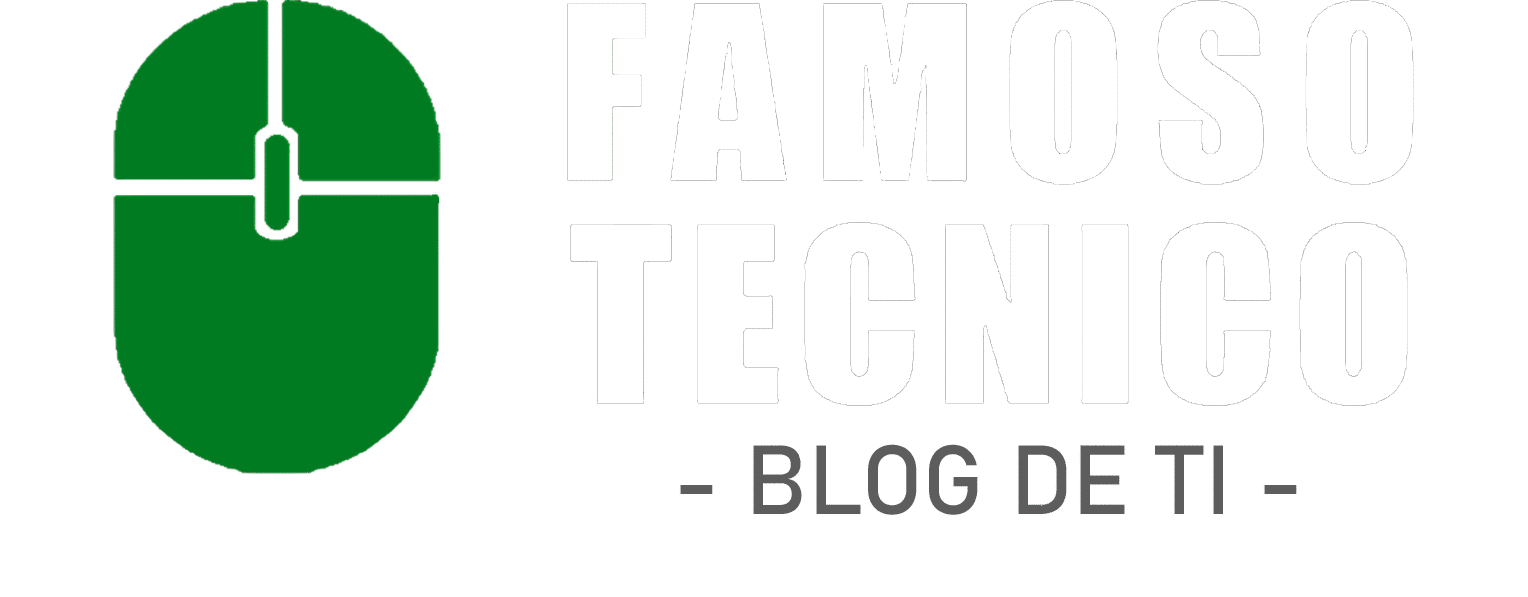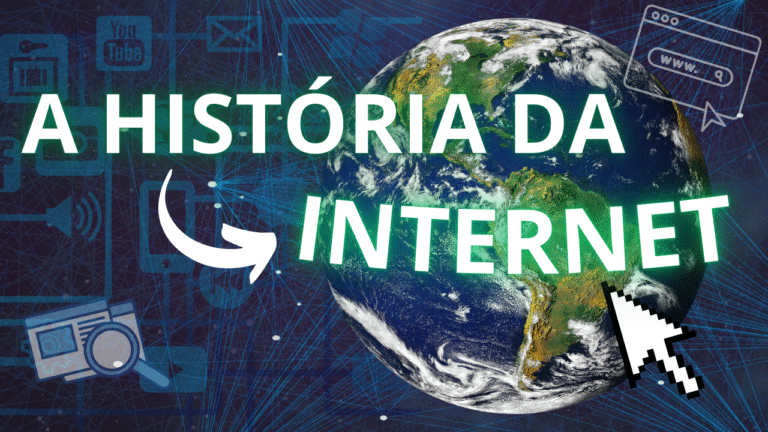Como usar HD e SSD Juntos
Você instalou um SSD no seu computador ou notebook, mas ainda tem aquele HD antigo e está na dúvida sobre como usar os dois juntos?
Saiba que combinar SSD e HD é uma estratégia inteligente para ter mais desempenho e muito mais espaço de armazenamento, sem abrir mão da velocidade e nem gastar muito.
Neste artigo, vamos te mostrar o passo a passo completo de como configurar SSD + HD da maneira certa, além de dicas valiosas para melhorar seu dia a dia no uso do computador.
🚀 Por Que Usar SSD + HD? Entenda os Benefícios
Se você está se perguntando se vale a pena usar SSD e HD juntos, a resposta é simples: Sim, e muito!
🔥 Vantagens do SSD
- Velocidade extrema: Sistema operacional, programas e jogos carregam em segundos.
- Melhor desempenho geral: O PC fica mais rápido, responsivo e eficiente.
💾 Vantagens do HD
- Muito mais espaço por um custo menor.
- Ideal para armazenar arquivos grandes como fotos, vídeos, backups e documentos.
🎯 Conclusão:
Usar os dois juntos oferece o melhor dos dois mundos: desempenho + armazenamento generoso.
⚙️ Como Configurar SSD e HD Juntos do Jeito Certo
Agora que você já sabe que usar SSD + HD é a melhor opção, vamos ao que interessa: a configuração correta.
✅ O Que Deve Ficar no SSD?
- Sistema Operacional (Windows, Linux, etc.)
- Programas principais (Navegador, Office, Photoshop, etc.)
- Jogos que você mais usa ou que exigem carregamento rápido
✅ O Que Deve Ficar no HD?
- Arquivos pessoais (documentos, fotos, vídeos)
- Programas secundários e menos utilizados
- Jogos que ocupam muito espaço, mas que você joga com menos frequência
🛠️ Configurando Programas e Jogos Para o HD
🔹 Instalação de Programas no HD
Quando for instalar um programa:
- Clique em “Browse” ou “Procurar” na tela de instalação.
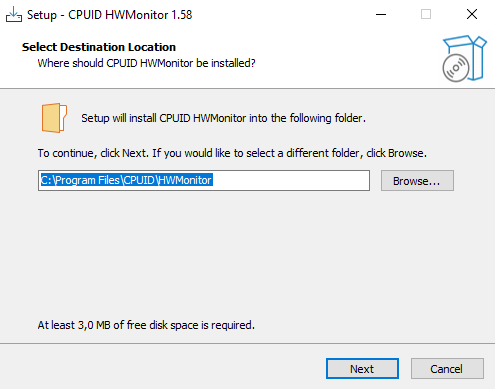
2. Escolha o HD como destino, em vez de deixar no SSD por padrão.
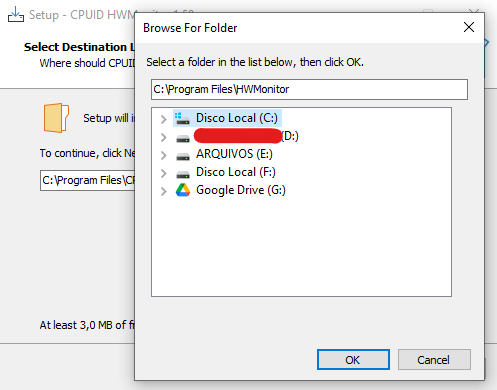
3. Agora é só clicar em “Next” ou “Prosseguir”
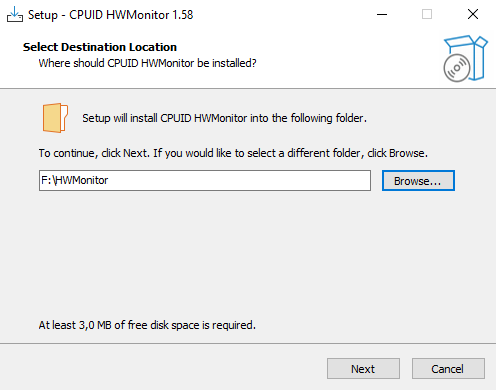
🔸 Jogos na Steam
- Na Steam, vá em:
Steam
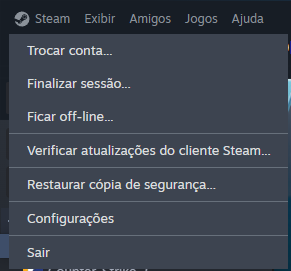
Configurações
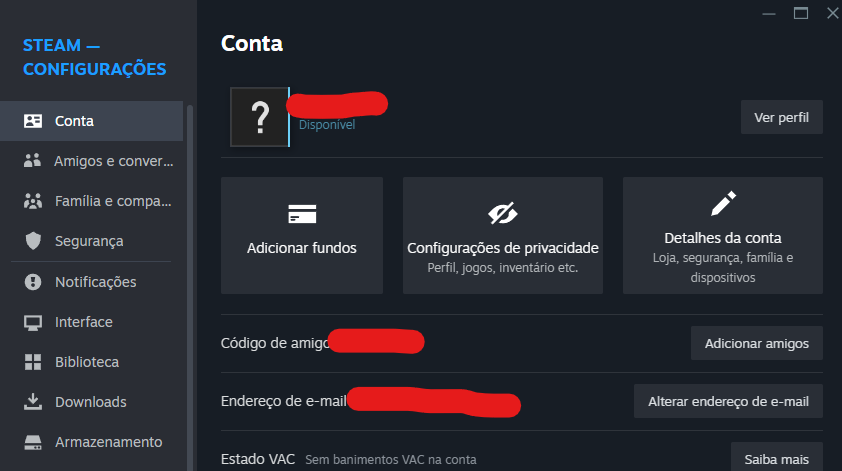
Armazenamento
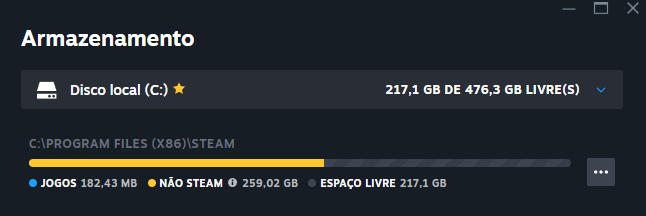
Disco Local (C:)
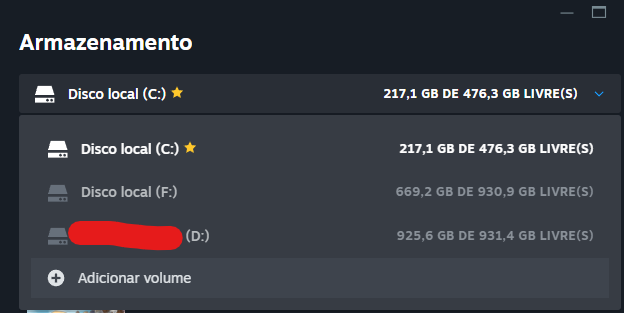
Adicionar Volume
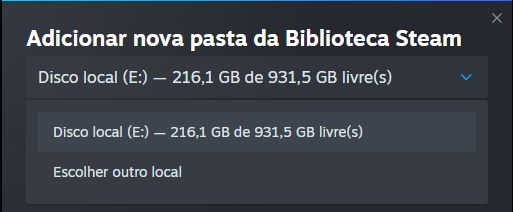
Escolha o HD ou unidade de armazenamento que desejar instalar o seu jogo e clique em “Adicionar”.
- Após isso, vá no jogo que deseja, clique em Gerenciar

Propriedades
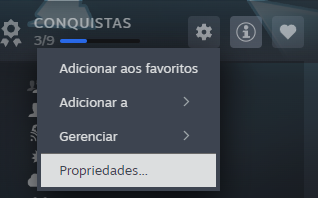
Arquivos Instalados
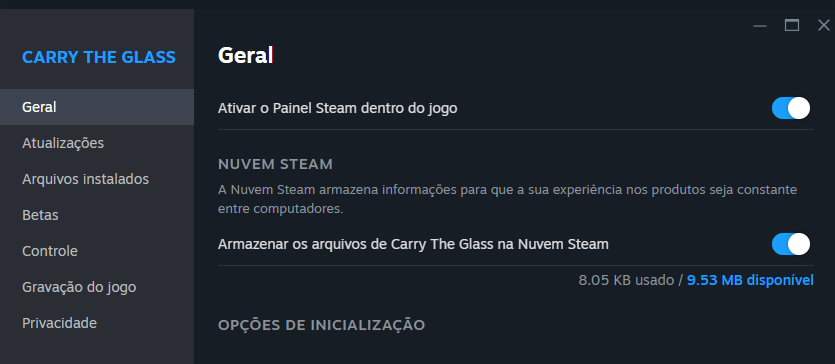
Mover pasta de instalação
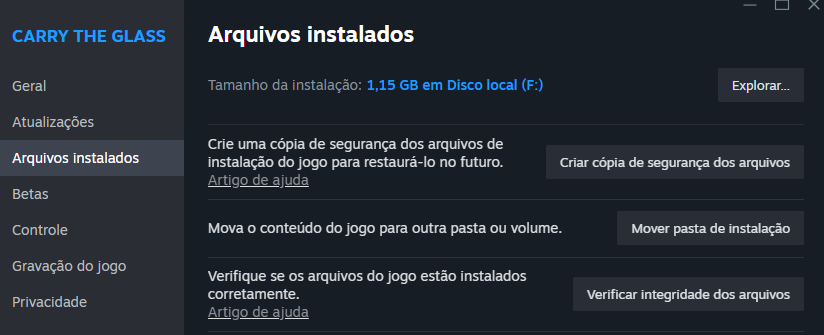
- Agora só escolher a unidade de armazenamento que deseja e clicar depois em Mover
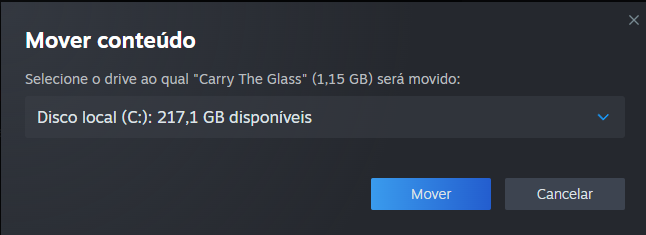
Dessa maneira, você pode mover jogos já instalados do SSD para o HD facilmente, sem precisar reinstalar
⚠️ Observação: Jogos carregam mais rápido no SSD, mas não há impacto significativo no FPS. Use o HD para jogos menos exigentes ou que ocupem muito espaço.
📁 Salvando Arquivos Automaticamente no HD
🔧 Configure no Windows:
- Acesse:
Configurações - Na barra de pesquisa escreva Armazenamento
- Entre em Configurações de Armazenamento
- Vá até Mais configurações de armazenamento (Parte de baixo da tela)
- Clique em Alterar onde o novo conteúdo é salvo
- Clique em “Onde o novo conteúdo é salvo”.
- Agora basta alterar o local de salvamento automático dos respectivos itens.
- Defina documentos, músicas, fotos, vídeos e aplicativos para serem salvos diretamente no HD.
🌐 Mude a Pasta de Download dos Navegadores:
- No Google Chrome:
- Vá em Configurações / Definições
- Vá em Downloads / Transferências
- Altere o local de salvamento automático.
- Opcional: Deixe habilitado o campo “Perguntar onde guardar cada ficheiro antes da transferência”.
🧹 Mantenha o SSD Sempre Otimizado e Limpo
✔️ Evite Lotar o SSD
- SSDs com pouco espaço livre podem ter o desempenho reduzido e vida útil encurtada.
- Mantenha sempre pelo menos 15% do SSD livre.
🧽 Use a Limpeza de Disco do Windows
- Acesse “Este Computador” → Clique com botão direito no SSD → Propriedades.
- Clique em “Limpeza de Disco”.
- Marque itens como:
- Arquivos temporários
- Itens da lixeira
- Arquivos de atualização antiga do Windows
- Clique em OK → Excluir Arquivos.
🎯 Dica bônus: Agende limpezas periódicas, uma vez por mês, para manter o SSD saudável.
🎯 Dicas Finais Para Usar SSD + HD da Forma Certa
- Instale somente o que for essencial no SSD.
- Configure o Windows e os navegadores para salvar tudo no HD.
- Utilize serviços de nuvem de forma inteligente, sem ocupar espaço desnecessário.
- Faça manutenção periódica, como limpeza de disco e verificação de espaço.
💡 Conclusão: SSD e HD — A Combinação Perfeita!
Unindo a velocidade do SSD com a capacidade do HD, você garante um computador mais rápido, organizado e preparado tanto para tarefas do dia a dia quanto para jogos, trabalho e estudos.
🔍 FAQ – Perguntas Frequentes Sobre SSD e HD Juntos
🔸 Dá pra usar SSD e HD juntos no notebook?
Sim! Se seu notebook tiver espaço físico ou porta disponível, você pode usar um caddy (adaptador) no lugar do drive de DVD ou instalar via porta M.2/SATA.
🔸 SSD cheio perde desempenho?
Sim. SSDs com mais de 85% de uso podem ficar mais lentos e desgastar mais rápido.
🔸 Vale a pena colocar jogos no HD?
Se não houver espaço no SSD, vale sim. A única diferença será um tempo de carregamento um pouco maior, mas sem perda de FPS significativa.
O que achou dessa matéria? Deixei aqui abaixo o seu comentário.
Se quiser assistir conteudos como esse, considere se inscrever em nosso canal no youtube.
https://kub.sh/d2918d